Der Windows Defender liefert einen guten Virenschutz, kostenlos und ohne viel Ärger. Die Sache kostet am Ende natürlich etwas Systemresourcen. In einigen Programmen merkt man davon mehr, in anderen weniger.
Besonders bei der Benutzung des Thunderbird E-Mail-Programms merke ich, dass der Defender für kleine Verlangsamungen sorgt. Beim Öffnen von E-Mails, beim Schreiben von E-Mails. Hier und da gibt es kleine Verzögerungen, welche auf Dauer etwas nervig sind.
Am Beispiel von Thunderbird wollen wir uns anschauen, wie wir einzelne Verzeichnisse von der Überprüfung im Hintergrund durch den Windows Defender ausnehmen können.
Hinweis: Natürlich sollte man sich darüber im Klaren sein, dass der Schutz an der Stelle etwas reduziert wird. Es ist immer eine Abwägung aus Geschwindigkeit und Sicherheit.
Videoanleitung
Anleitung
Zuerst gilt es zu klären, welches Verzeichnis wir ausnehmen wollen. In unserem Fall ist es das Profilverzeichnis vom Thunderbird.
Wo finde ich den Profilordner von Thunderbird?
Der Profilordner befindet sich normalerweise hier:
C:\Users\%Benutzername%\AppData\Roaming\Thunderbird\Profiles
In diesem Ordner befindet sich das Profil:
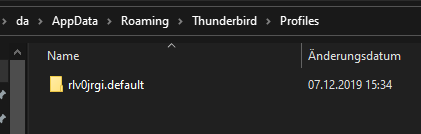
Hier befinden sich alle Daten in diversen Ordnern:
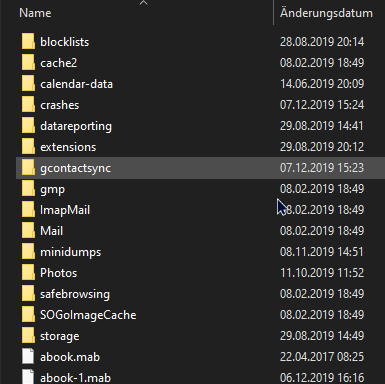
Den Pfad kopieren wir in die Zwischenablage:
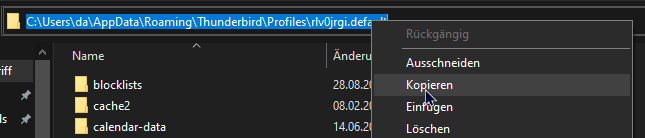
Ordner von Überprüfung durch den Windows Defender ausnehmen
Nun gehen wir in die Einstellungen von Windows 10 und den Unterpunkt „Update und Sicherheit“:
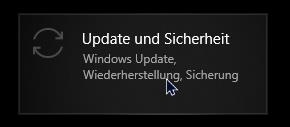
Anschließend auf Windows-Sicherheit:
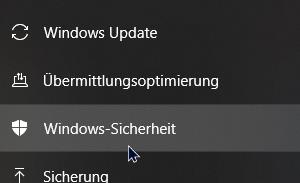
Dort rufen wir den Unterpunkt „Viren- & Bedrohungsschutz“ auf:
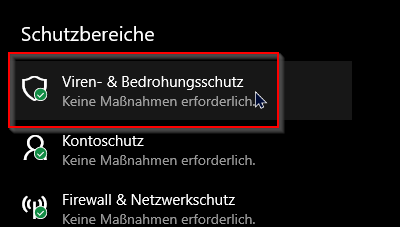
Noch sind wir nicht am Ziel, wir wechseln zu den „Einstellungen für Viren- und Bedrohungsschutz“:
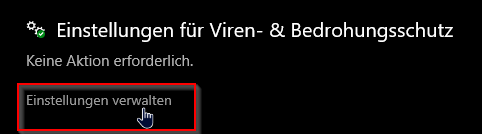
Nun nach unten scrollen, bis wir den Unterpunkt „Ausschlüsse hinzufügen oder entfernen“ finden:
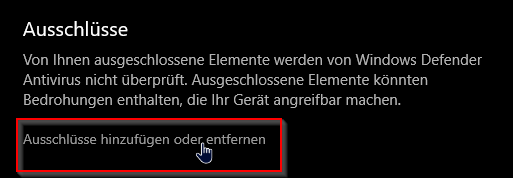
Hier sehen wir die aktuellen Ausschlüsse bzw. ignorierten Elemente und können auch neue hinzufügen:
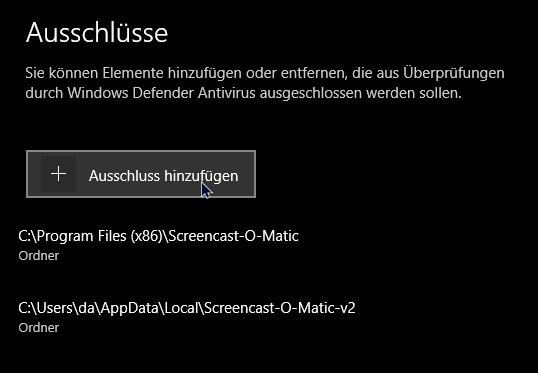
Wir können Dateien, Ordner, Dateitypen und auch Prozesse von der Überprüfung ausnehmen.
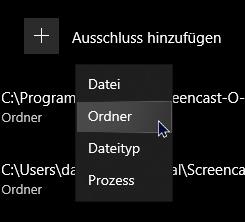
Hier wählen wir nun den Profilordner aus und übernehmen die Einstellung:
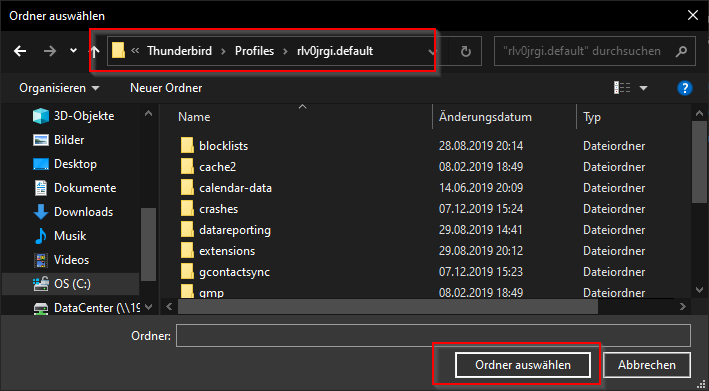
Windows verlangt nun noch eine Bestätigung, anschließend wird der neue Ordner in der Liste mit aufgeführt:
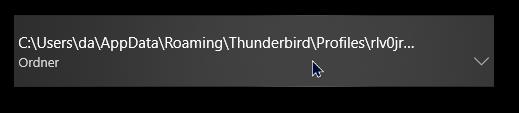
Das wars, der Windows Defender wird nun das Verzeichnis nicht mehr überprüfen, bzw. beim Zugriff auf den Ordner im Hintergrund.

